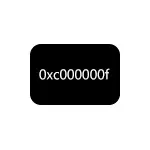
U ovom priručniku se detaljno kako ispraviti grešku 0xc000000F prilikom pokretanja računara ili laptopa, kao i neke dodatne razloge da se može nazvati.
- Error Correction 0xC000000F u Windows 10 i Windows 7
- Dodatni uzroci grešaka
- Video instrukcija
Error Correction 0xC000000F u Windows 10 i Windows 7
Pažnja: Prije postupka, smatraju da ako ste povezani novi hard diskove ili SSD-ovima, u rijetkim slučajevima - prijenosni diskova, oni mogu uzrokovati problem. Pokušajte da ih isključite i provjeriti da li je greška se čuva. U slučaju HDD-a i SSD, možete pokušati zamijeniti novi disk i stara mesta.
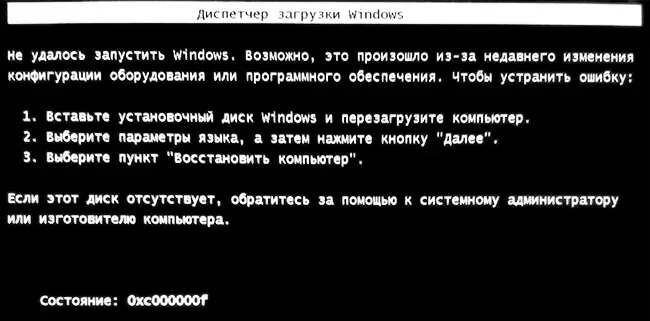
U većini slučajeva, poruka o 0xC000000F grešci na crnoj ili plavi ekran kada je Windows 10 i Windows 7 počinje oko oštećenih bootloader datoteka ili preuzimanje konfiguraciju za pohranu \ boot \ BCD. Korekcija problema moguće je nekoliko metoda.
- Ako se greška dogodila u Windows 10, poruka o grešci na plavom ekranu, a ispod postoji mogućnost za pokretanje okruženje za oporavak (po ključnim F1 ili Fn + F1 na nekim laptop), pokušavaju da uđu u okruženje za oporavak i korištenje stavku "Recovery Recovery" - Ponekad može automatski popraviti grešku, a naredni reboot će biti uspješna.
- U drugim slučajevima, morat ćete posegnuti za boot fleš disk iz Windows 10 ili Windows 7 (možda morate ga stvoriti na drugom računalu, upute na temu - Windows 10 boot flash disk, Windows 7 boot flash) . Opterećenje od takvog flash disk, a zatim pritisnite SHIFT + F10 tipki (ponekad Shift + fn + f10), komandna linija će se otvoriti.
- Na komandnoj liniji, unesite komandu commandDiskPart List Volume EXIT
- Na listi sekcije, pažnju plati particiju koji odgovara disk sa sistemom koji se ne pokreće. Obično - to je C, ali za svaki slučaj, ček, jer ponekad kad utovar s flash pogona, pismo promjene. Ako je disk sa sistemom se ne prikazuje kao rezultat izvršenja komande na sve, obratite pažnju na dio članka uz dodatne razloge za taj problem.
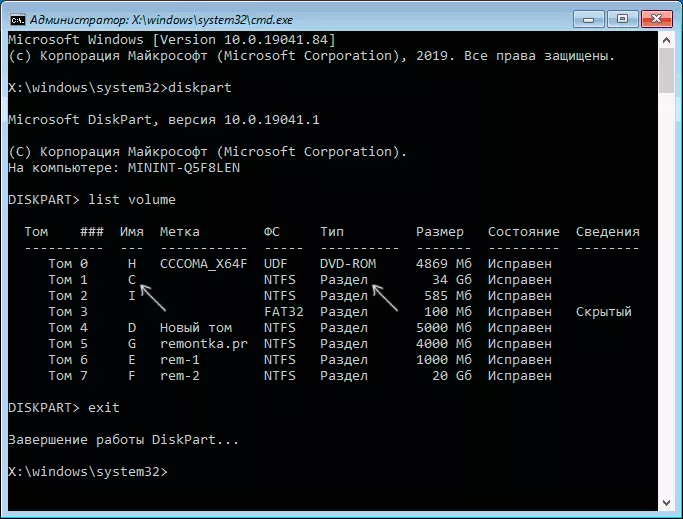
- Unesite commandchkdsk C: / F. Čekaj provjere sistemskog diska datoteka. Ako izvještaj pokazuje da greške nije pronađeno i fiksni, pokušajte da preuzmete računar kao i obično.
- Unesite naredbe / sclannow / offbootdir = c: \ / ofwindir = c: \ Windows čekajte da izvršenje izvršenja (možda se čini da je računar obješen, ali nije). Ako vidite poruku da su sistemske datoteke popravljene, pokušavamo ponovo pokrenuti računar kao i obično.
- Unesite naredbubdboot c: \ windows \
- Ako dobijete poruku "Preuzmite datoteke uspješno kreirane", zatvorite naredbenu liniju, uklonite pokretački USB fleš uređaj i ponovo pokrenite računar.

U pravilu, nakon toga sustav se učitava uspješno (pažnja: u sustavu Windows 10, greška se može pojaviti u Windows 10, ali ponovno pokretanje se pokreće) i nema problema. Međutim, ako ne pomogne, obratite pažnju na detaljnija uputstva, kao i na videozapisu u nastavku, gdje su neke dodatne funkcije ispravljanja grešaka prikazane za Windows 10:
- Windows 10 oporavak pokretanja
- Oporavak za pokretanje Windows 7
Dodatni uzroci grešaka
Neke dodatne nijanse koje mogu biti korisne prilikom razmatranja problema, takođe da obratite pažnju na te razloge kada je poruka "željeni uređaj nije povezan nije nedostupan" povezan sa greškom 0xC000000F.- Ponekad se to dogodi da se greška 0xc000000f pojavljuje spontano i isto nestaje. Ako se to dogodi u Windows 10, pokušajte onemogućiti brzo pokretanje sustava Windows 10.
- To se događa da je greška uzrokovana lošim SSD ili HDD vezom ili neispravnim SATA kablom. Pokušajte ponovo povezati pogon, koristite drugi kabl. Ponekad je razlog problem s RAM-om - pokušajte onemogućiti bilo kakvu overklokiranje memorije, ostavite samo jednu memorijsku traku i provjerite je li ta greška tačna.
- U rijetkim slučajevima problem može plaćati u problemima s hranom. U slučaju da postoje sumnje (na primjer, računar se ne uključuje uvijek prvi put, nepravilno je isključen), možda je upravo u tome.
Video
Nadam se da će jedan od predloženih načina pomoći u rješavanju problema. Ako ne možete popraviti grešku, opišite situaciju u komentarima u nastavku, pokušat ću vam pomoći.
